實用工具特別推薦 Change Analysis Diagnostic
Lance Whitney
您支援的其中一台 PC 剛剛發現了一個新問題 — 可能是凍結或崩潰,也可能是某個應用程式停止了工作。 當然,您需要負責解決此問題。 有時,問題可能是由於與最近所做的更改(新的應用程式、更新或驅動程式)發生衝突所致。 那麼,如何找出最近安裝的專案呢? Microsoft Change Analysis Diagnostic工具會告訴您。 此實用工具免費提供,用於掃描運行 Windows XP 的電腦以顯示最近所做的所有修改。
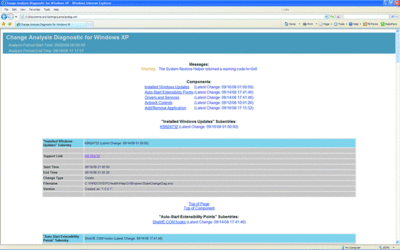
Change Analysis Diagnostic 工具識別 PC 上發生的更改(按一下圖像可查看大圖)
Change Analysis Diagnostic 掃描六個不同的更改類別:
- 軟體程式 — 安裝的應用程式,如“添加/刪除程式”中列出的應用程式
- Windows 修補程式和其他作業系統更新
- Windows 驅動程式和服務
- 通過 Internet Explorer 下載的 ActiveX 控制項
- 流覽器説明程式物件 (BHO) — 通常是工具列以及與流覽器一起載入的其他專案
- 自動啟動擴展點 (ASEP) — 不需要使用者執行任何操作即可自動啟動的程式。
下載檔案 WindowsXP-KB924732-x86-ENU.exe,然後運行該檔,進行安裝。 只需按一下“開始”,然後選擇“運行”命令。 在“Open:”欄位中,鍵入 statechangediag。 檔 statechangediag.exe 本身會存儲在名為 c:\windows\pchealth\helpctr\binaries\ 的目錄中。
工具載入完畢之後,您將確定要掃描多久之前的更改 — 7 天、14 天、21 天,或您自己選擇的時間段(通過螢幕上的日曆進行設置)。 掃描需要運行幾分鐘的時間。 然後,掃描結果會另存為 XML 檔,您可以通過 Web 流覽器保存和/或查看該檔。 預設情況下,結果檔 scdiag.xml 及其 XSL 樣式表 scstyle.xsl 一同保存在 c:\documents and settings\username 目錄中。
結果報告在其各自的表中列出各個更改,其中包含根據更改類別分類的特定統計資料。 在大部分類別中,您會看到應用程式名稱或檔案名和目錄路徑、安裝日期及更改類型(若已安裝程式則會識別為“創建”,或已刪除則識別為“刪除”,若已更改則識別為“修改”)。 修補程式與更新包含指向 Microsoft 知識庫文章的連結。 ActiveX 控制項、BHO 和 ASEP 顯示其相關的註冊表項。
預設情況下,工具會以嚮導模式運行,但您也可以在命令列中運行此工具,其中包含下列選項:
Nogui 在主控台視窗而不是基於 GUI 的嚮導中運行此工具。
Verbose 將輸出日誌更改為詳細資訊,提供更詳細的錯誤消息。
History 使您可以指定要掃描多少天之前的更改。 預設值是七天。 在 -history 字串後面輸入天數。
您可以自己分析報告,也可以使用 Microsoft 支援來識別最近所做的可能影響電腦的任何更改。 Change Analysis Diagnostic 使用 Windows 系統還原資料來確定最近所做的所有更改。 因此,此工具要求系統還原處于打開狀態,並且已創建了還原點。 顧名思義,此工具只在 Windows XP 系統上運行,而且只限于安裝了 SP2 或更高版本的系統。
Lance Whitney 是一位 IT 顧問、培訓師和技術撰稿人。 他投入了很多的時間和精力來改進 Windows 工作站和伺服器。 15 年前,當他還是一名記者時,就開始涉足 IT 世界。